KURO-DACHI/CLONE/U3 とは、
HDDやSSDのクローン生成が可能な機器です。
空き容量の少なくなったHDDやSSDをより大容量のドライブに換装するためのも活用できます。
ノートパソコン ASUS VivoBook S500CAのHDDを取り出しました
前回、ノートパソコン ASUS VivoBook S500CAのメモリ交換を行いました。

やはり、速度アップの快適化はHDDからSSDへの換装が行いたくなりました。
HDDのSSDクローンを作る方法は、
- ソフトウェアによるクローン作製
- ハードウェアによるクローン作製
がありますが、余計な事を行わずに簡単にクローンが作り出せるので、ハードウェアによる方法を選びました。
用いたハードウェア KURO-DACHI/CLONE/U3

今回の主役です。
特徴は、
- HDD、SSD共にスロットに差し込むだけ
- 電源を入れて、クローンボタンを押して、待つだけの手軽さ
- LEDの発光で、クローンの進捗が確認できる
- 元のHDD(SDD)はデータが消去されないので、失敗の不安がない
注意事項
- HDD容量 ≦ SSD容量 が必要
- パーティションの変更はできない
- クローン元となるOSの入っているHDD(SSD)は、奥のスロット(HDD 1)に入れます
とにかく簡単です。
用意するもの
- 換装するSSD(今回は、crucial MX500 500GB を使用しました)
- クローン作製( KURO-DACHI/CLONE/U3 を使用しました)
クローン作製は、crucial MX500から提供されている Acronisによるクローン作成(ソフトウェアによるクローン作製)も方法です。
(参考)Crucial MX500 SSDファームウェアとサポート

SSD高速化ソフトも提供されています。
操作手順
1.HDDとSSDの装着
ノートパソコンから取り外したHDDを、KURO-DACHI/CLONE/U3 のHDD1に差し込みます。
新しく用意したSSD(crucial MX500 500GB)をHDD2に差し込みます。

本体にACアダプタを接続します。
2.電源を入れます
電源を入れると、左から2番目のLEDが赤く点灯します。

右端の緑のクローンボタンを4秒以上押してから離します。
このようにLink Power HDD1 HDD2 のLEDが順次1つ点灯しながら、行き来します。
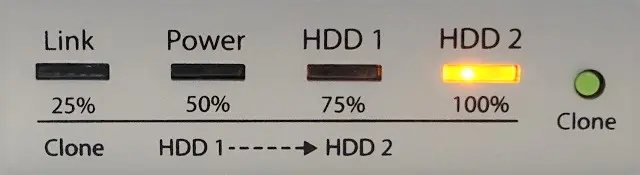
これで、クローン作製が開始されました。
オレンジのLEDが左右を往来します。動作していることを確認できます。
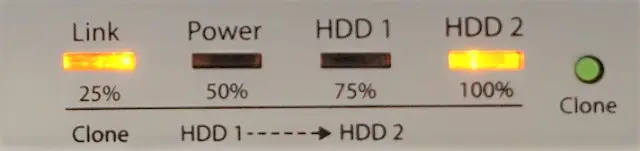
左のオレンジLEDが点灯状態になると25%完了です。
50%完了

75%完了
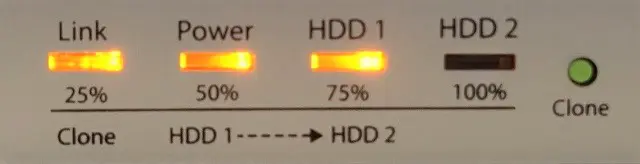
100%完了

すべてのオレンジのLEDが全点滅を繰り返すと、クローンの完成です。
目測ですが、
25%: 20分18秒
50%: 42分38秒
75%: 68分35秒
100%:102分17秒
の時間を要しました。
何も考えずに待つだけで、クローンが完成です。
途中で停電などがない限り、1回でクローンが完成します。
3.電源を切り、スロットからHDD、SSDを外します
あとは、ノートパソコンにSSDを取り付けるだけです。
スポンサーリンク
玄人志向 KURO-DACHI/CLONE/U3 パソコンなしでHDDのまるごとコピーが可能 価格:5,165円 |  |





